Jak przeprowadzić grupowe połączenie wideo Skype na komputerze stacjonarnym i telefonie komórkowym: nauka w mniej niż dwie minuty
Opublikowany: 2022-02-13Czy chcesz błyskawicznie organizować spotkania audio i wideo z dowolnego urządzenia i z dowolnego miejsca? W takim razie grupowa rozmowa wideo przez Skype jest dla Ciebie najlepszym narzędziem.
Teraz zapoznaj się z tym artykułem, aby dowiedzieć się, jak łatwo i błyskawicznie organizować spotkania audio i wideo za pomocą Skype na Windows, Mac, iOS, Android i Chrome.
Spis treści
Co to jest Skype?
Skype to bezpłatne, łatwe w użyciu i bogate w funkcje narzędzie do rozmów audio i wideo, z którego korzystają miliony ludzi na całym świecie.
Skype został po raz pierwszy wydany w sierpniu 2003 roku, stworzony przez Szweda Niklasa Zennstroma i Duńczyka Janusa Friisa. Później eBay nabył go we wrześniu 2005 r. Następnie, w maju 2011 r., Microsoft nabył Skype za 8,5 miliarda dolarów.
Od tego czasu Skype stał się jednym z produktów Microsoftu.
Dzięki Skype możesz:
- Błyskawicznie organizuj bezpłatne spotkania wideo z maksymalnie 50 uczestnikami.
- Błyskawicznie wysyłaj wiadomości.
Dlaczego powinienem używać Skype'a?
- Skype jest darmowy.
- Dzięki Skype możesz błyskawicznie organizować bezpłatne spotkania wideo z maksymalnie 50 uczestnikami.
- Możesz nawiązywać grupowe rozmowy wideo Skype lub dołączać do nich z dowolnego urządzenia i z dowolnego miejsca.
- A Skype ma zaawansowane funkcje, takie jak:
- Udostępnianie ekranu.
- Rozmycie tła.
- Nagranie rozmowy.
- Przycisk udostępniania.
- Tłumacz Skype.
Specjaliści od rozmów wideo w grupie Skype
- Darmowy w użyciu:
- Grupowe rozmowy wideo przez Skype są bezpłatne. Po prostu potrzebujesz połączenia internetowego lub salda danych na swoim urządzeniu.
- 50 uczestników wideo:
- Obecnie Skype zezwala na dołączenie do grupowej rozmowy wideo maksymalnie 50 uczestnikom.
- Dzwoń z dowolnego urządzenia:
- Możesz nawiązywać grupowe rozmowy wideo Skype i dołączać do nich z dowolnego urządzenia, takiego jak Windows, Mac, iOS i Android.
- Udostępnianie ekranu:
- Podczas grupowych rozmów wideo Skype opcja udostępniania ekranu umożliwia udostępnianie ekranu urządzenia uczestnikom.
- Rozmycie tła:
- Możesz rozmyć tło podczas grupowej rozmowy wideo Skype.
- Wyślij pliki:
- Możesz udostępniać zdjęcia, filmy i inne pliki do 300 MB, po prostu przeciągając je i upuszczając w oknie konwersacji.
- I więcej.
Wady rozmów wideo w grupie Skype
- Rozmowy wideo przez Skype wymagają znacznie większej przepustowości. Z tego powodu możesz napotkać problemy z jakością rozmów wideo.
- Pozwala na dołączenie do wideokonferencji maksymalnie 50 uczestnikom. Ale są też inne aplikacje, które pozwalają na więcej niż 50 uczestników.
- Może Ci się spodobać: Jak wykonać grupowe połączenie wideo WhatsApp na urządzeniach z Androidem, iOS i komputerach stacjonarnych:
- 5 najlepszych darmowych aplikacji do rozmów wideo na Androida
Jak przeprowadzić grupowe połączenie wideo Skype na komputerze stacjonarnym i telefonie komórkowym: Szybki przewodnik

Skype to świetne i łatwe narzędzie do prowadzenia grupowych rozmów wideo ze znajomymi i innymi osobami z dowolnego urządzenia i z dowolnego miejsca. Teraz możesz zobaczyć, jak prowadzić grupowe rozmowy wideo Skype na komputerze i telefonie komórkowym, wykonując tylko trzy kroki.
- Generowanie linku do spotkania w aplikacji Skype na komputer lub aplikacji mobilnej lub w przeglądarce Chrome,
- Udostępnianie tego linku za pośrednictwem poczty e-mail, WhatsApp, Messenger i innych środków,
- Kliknięcie Rozpocznij połączenie lub Dołącz do rozmowy .
1. Jak wykonać grupowe połączenie wideo Skype w systemie Windows i Mac?
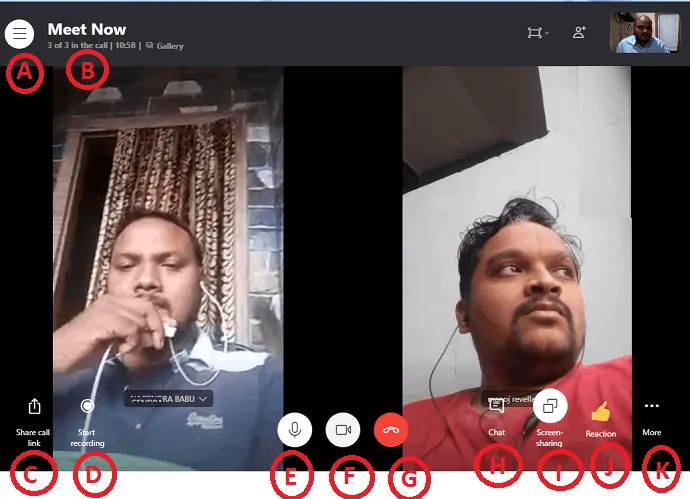
W tej sekcji możesz zobaczyć, jak rozpocząć i dołączyć do grupowej rozmowy wideo Skype za pomocą aplikacji Skype na komputery z systemem Windows i Mac. Możesz również dowiedzieć się, jak współpracować ze współpracownikami i innymi osobami za pośrednictwem ekranu udostępniania grupowego podczas grupowej rozmowy wideo Skype.
Całkowity czas: 2 minuty
Krok 1: Pobierz i zainstaluj Skype dla Windows i Mac
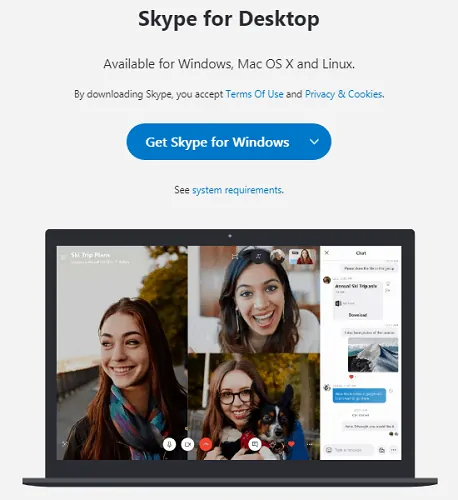
Przejdź do witryny Skype i pobierz aplikację Skype Desktop App dla systemów Windows, Mac i Linux. Następnie otwórz plik Skype.exe i kliknij przycisk Uruchom . Następnie na komputerze zostanie uruchomiona aplikacja Skype Desktop.
Krok 2: Zaloguj się na swoje konto Microsoft
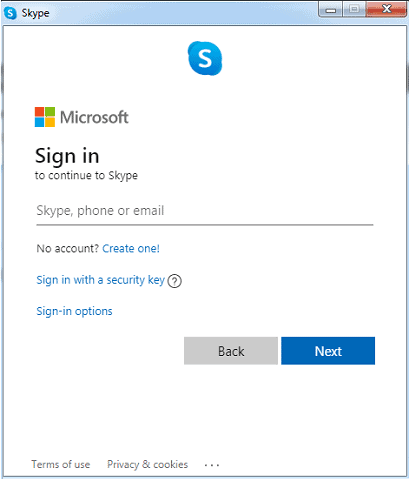
Jeśli masz już konto Microsoft, zaloguj się do Skype'a za pomocą swojego konta Microsoft. W przeciwnym razie zarejestruj się, aby utworzyć konto Microsoft.
Krok 3: Kliknij Spotkaj się teraz
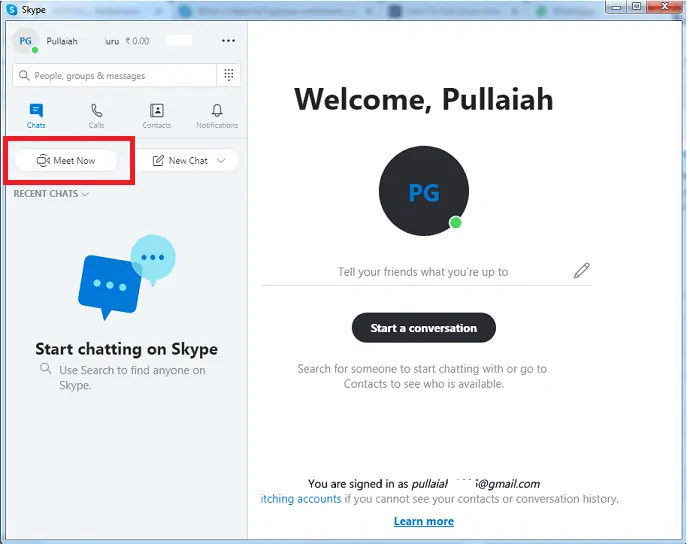
Po zalogowaniu poprosi Cię o przesłanie zdjęcia, przetestowanie dźwięku i przetestowanie wideo. Następnie aplikacja Skype Desktop otwiera się na Twoim koncie Microsoft. Następnie kliknij przycisk Poznaj teraz po lewej stronie strony aplikacji.
Krok 4: Zaproś znajomych, współpracowników lub inne osoby do przyłączenia się do wideokonferencji Skype
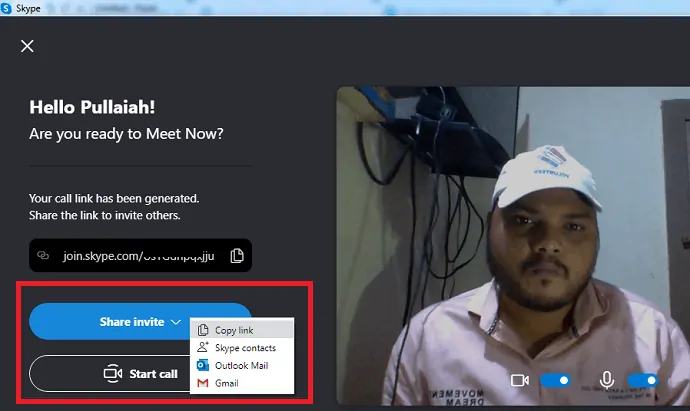
Następnie tworzony jest link do spotkania.
Następnie kliknij przycisk Udostępnij zaproszenie , a następnie łącze Kopiuj .
Teraz możesz użyć tego skopiowanego linku, aby zaprosić współpracowników.
Następnie udostępnij ten link swoim współpracownikom, znajomym lub innym osobom za pośrednictwem Gmaila, WebWhatsApp, Outlook Mail lub w jakikolwiek inny sposób.
Po udostępnieniu tego łącza wróć do aplikacji komputerowej Skype i kliknij przycisk Rozpocznij połączenie , aby rozpocząć wideokonferencję ze współpracownikami.
Krok 5: Poczekaj, aż Twoi współpracownicy dołączą do Twojego spotkania Skype lub wideokonferencji
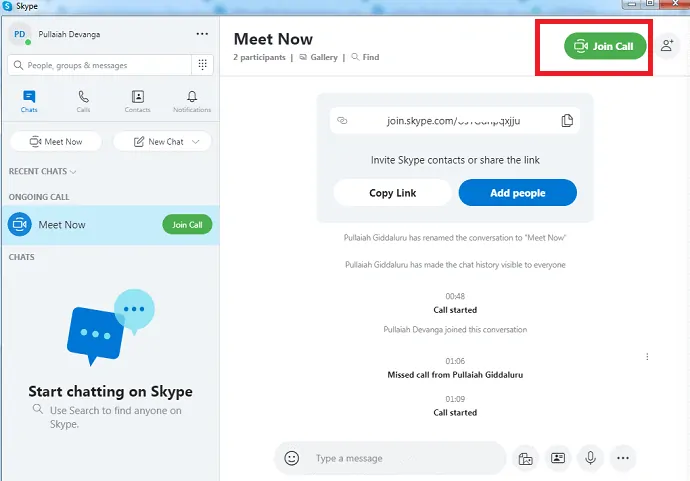
Następnie Twoi współpracownicy lub znajomi muszą kliknąć w link, który im wysłałeś. Po kliknięciu mogą zostać automatycznie przekierowani do wideokonferencji Skype.
Następnie muszą kliknąć Dołącz do rozmowy , aby dołączyć do wideokonferencji Skype.
Gdy dołączy do Twojej grupowej rozmowy wideo Skype, możesz je wyświetlić na ekranie aplikacji Skype Desktop.
Obecnie Skype zezwala na dołączenie do wideokonferencji Skype maksymalnie 50 uczestnikom.
Krok 6: Rozpocznij konferencję wideo, udostępnij ekran, nagrywaj rozmowy, czatuj i nie tylko
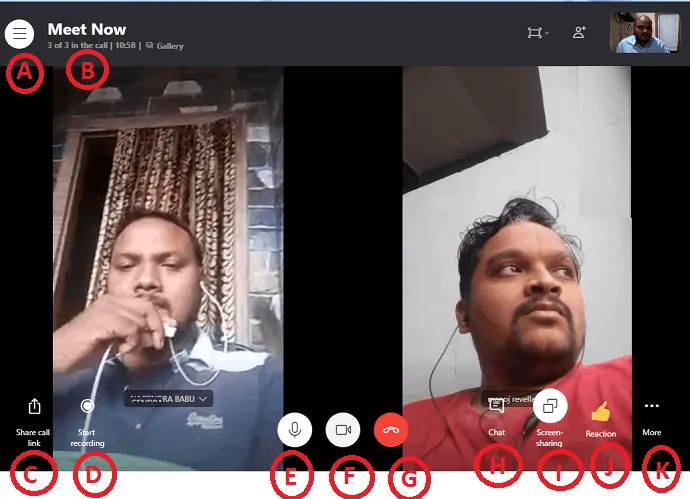
Gdy wszyscy współpracownicy dołączą, możesz rozpocząć z nimi wideokonferencję. Podczas wideokonferencji na Skypie możesz:
A – Otwórz ostatnie czaty
B – Wyświetl liczbę uczestników
C – Udostępnij łącze do wideokonferencji na Skypie
D – Rozpocznij nagrywanie wideokonferencji Skype.
E – Wycisz lub wyłącz wyciszenie mikrofonu
F – Włącz lub wyłącz wideo
G – Zakończ połączenie
H – Otwórz rozmowę, aby porozmawiać i wysłać swoje pliki
I – Udostępnij swój ekran współpracownikom i znajomym
J – Wyślij reakcję podczas rozmowy
K – Zobacz więcej opcji
Otóż to! Dowiedziałeś się już, jak łatwo i szybko rozpocząć grupową rozmowę wideo Skype lub wideokonferencję Skype ze współpracownikami i znajomymi za pomocą aplikacji Skype na komputery na urządzeniach z systemem Windows i Mac.
Przeczytaj: Facebook Dark Mode – nowy Facebook ze świeżym wyglądem, wygodnym dla Twoich oczu
2. Jak wykonać połączenie wideo Skype na Androida i iOS?
W tej sekcji możesz zobaczyć, jak rozpocząć i dołączyć do grupowej rozmowy wideo Skype za pomocą aplikacji Skype na Androida i iOS.
Krok 1: Przejdź do witryny Skype i pobierz aplikację Skype na Androida lub iOS na swoje urządzenie mobilne.
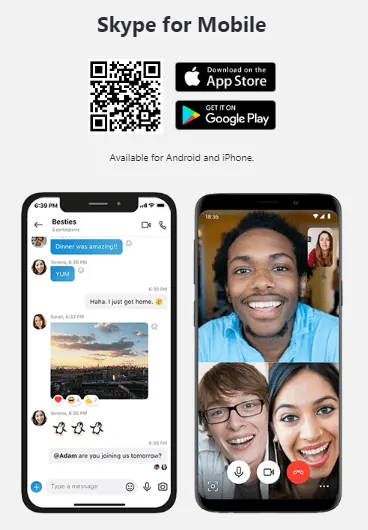
Krok 2: Po zainstalowaniu otwórz aplikację mobilną Skype na swoim urządzeniu. I zaloguj się. Jeśli nie masz konta Microsoft, zarejestruj się, aby utworzyć nowe konto Microsoft.

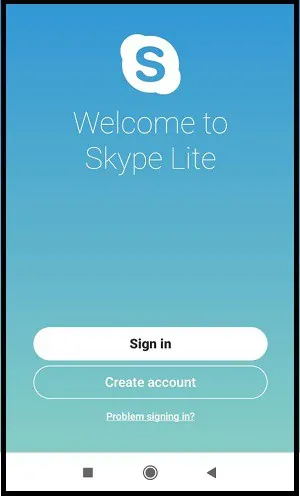
Krok 3: Po zalogowaniu się lub utworzeniu nowego konta aplikacja Skype zostanie otwarta z Twoim kontem Microsoft.
Krok 4: Następnie kliknij Zadzwoń , a następnie Rozpocznij nowe połączenie .
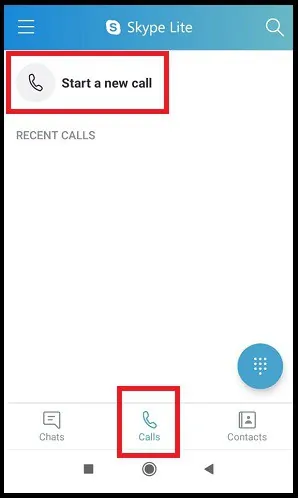
Krok 5: Następnie kliknij Zaproś do natychmiastowego połączenia .
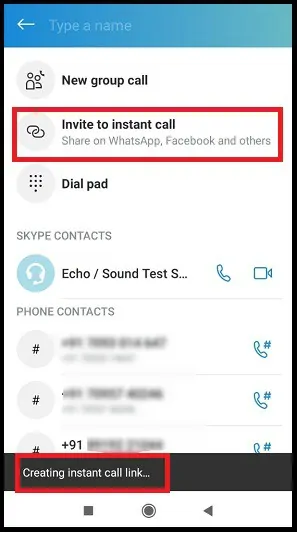
Krok 6: Następnie tworzony jest natychmiastowy link. Następnie wyślij ten link do znajomych za pośrednictwem WhatsApp, Gmaila, Messengera i innych środków.
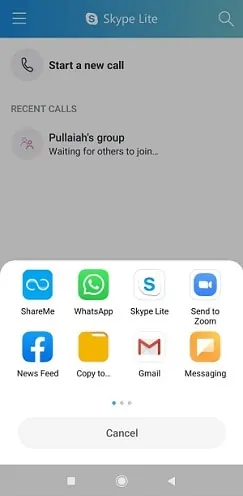
Krok 7: Następnie Twoi współpracownicy lub znajomi muszą kliknąć link, który im wysłałeś. Po kliknięciu mogą zostać automatycznie przekierowani do Twojej grupowej rozmowy wideo Skype.
Następnie muszą kliknąć Dołącz do rozmowy , aby dołączyć do grupowej rozmowy wideo Skype.
Gdy dołączy do Twojej grupowej rozmowy wideo Skype, możesz je wyświetlić na ekranie aplikacji Skype Mobile App.
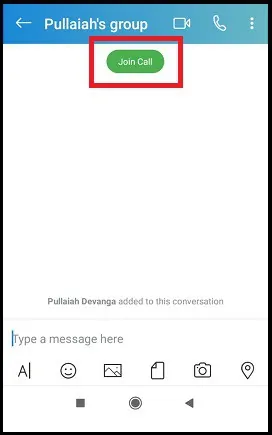
Krok 8: Gdy wszyscy Twoi współpracownicy lub znajomi dołączą, możesz rozpocząć z nimi grupową rozmowę wideo na Skypie.

Krok 9: Podczas grupowej rozmowy wideo Skype możesz:
- Dodaj osoby do swojego połączenia.
- Nagraj rozmowę przez Skype.
- Wyślij reakcję.
- Zakończ połączenie.
- Udostępnij ekran swojego urządzenia.
- Aby udostępnić ekran urządzenia, dotknij przycisku więcej (...) , a następnie przycisku udostępniania ekranu .
- Opcja udostępniania ekranu jest dostępna dla:
- Cały system Android 6.0 i nowszy.
- iPhone, iPad i iPod Touch z systemem iOS 12 lub nowszym.
- I więcej.
Otóż to! Wiesz już, jak nawiązywać grupowe rozmowy wideo Skype i dołączać do nich na urządzeniach z systemem Android i iOS.
3. Jak organizować nieograniczoną liczbę bezpłatnych spotkań wideo za pomocą Skype na chrome bez rejestracji i bez pobierania?
- TAk. Możesz łatwo organizować nieograniczoną liczbę bezpłatnych spotkań wideo za pomocą Skype'a w Chrome bez rejestracji i pobierania.
- Aby zorganizować, wykonaj poniższe czynności:
Krok 1: Otwórz witrynę Skype w Google Chrome.
Krok 2: Następnie przewiń stronę w dół i kliknij przycisk Utwórz spotkanie w obszarze Spotkaj się teraz przez Skype! Sekcja.
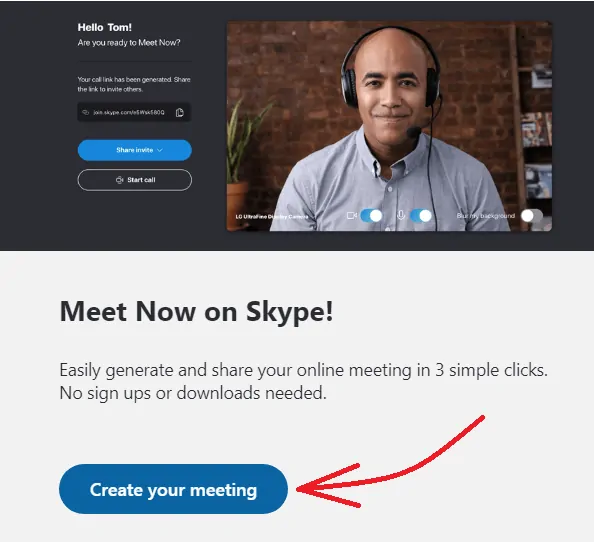
Krok 3: Następnie kliknij przycisk Utwórz bezpłatne spotkanie .
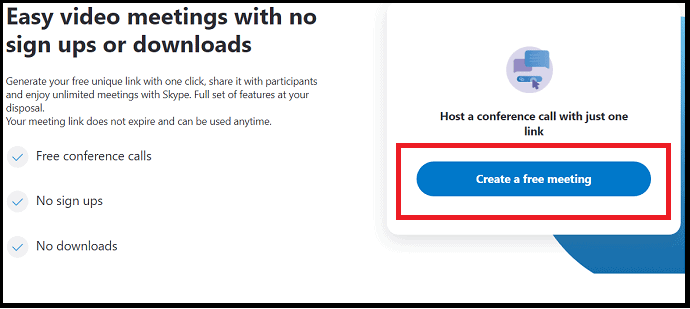
Krok 4: Następnie tworzony jest link do spotkania. Następnie skopiuj ten link i wyślij go swoim uczestnikom, znajomym i innym za pośrednictwem poczty e-mail, WebWhatsApp, Messengera i innych środków.
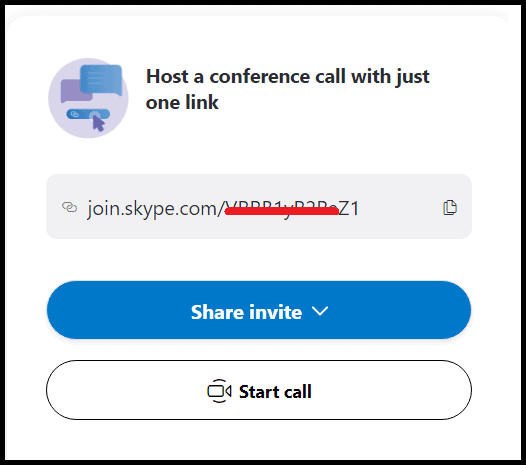
Krok 5: Następnie kliknij przycisk Rozpocznij połączenie .
Krok 6: Następnie możesz wyświetlić dwie opcje:
- Dołącz jako gość
- Kliknij to, aby zorganizować wideokonferencję jako gość bez logowania się na konto Microsoft.
- Zaloguj się lub utwórz
- Kliknij to, aby zorganizować wideokonferencję z zalogowaniem się do konta Microsoft.
- Możesz kliknąć opcję „ Dołącz jako gość” , jeśli chcesz dołączyć do wideokonferencji i zorganizować ją bez logowania się na konto Microsoft.
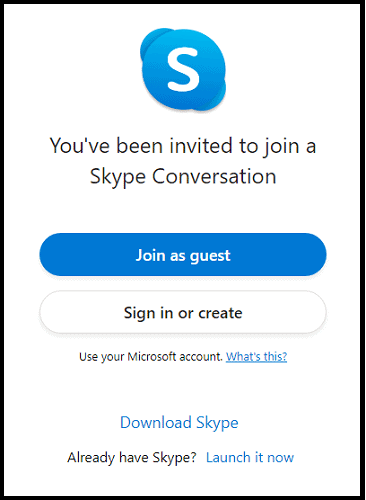
Krok 7: Następnie wprowadź swoje imię i kliknij przycisk Dołącz .
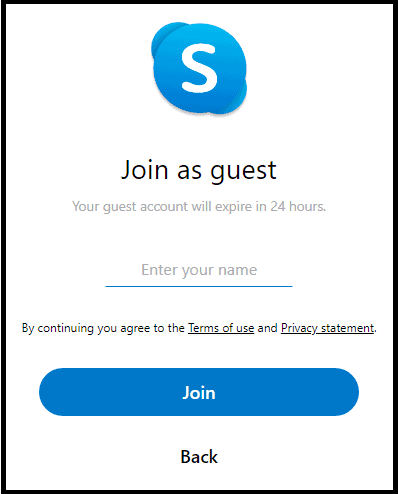
Krok 8: Następnie możesz wyświetlić okno konwersacji, które jest takie samo, jak w aplikacji komputerowej Skype. Teraz kliknij przycisk Rozpocznij połączenie .
Krok 9: Następnie musisz poczekać, aż uczestnicy dołączą do wideokonferencji. Gdy dołączą, możesz rozpocząć z nimi wideokonferencję. Podczas wideokonferencji możesz:
- Udostępnij ekran swojego urządzenia uczestnikom.
- Nagrywaj rozmowy.
- Włącz lub wyłącz wideo.
- Rozmyj tło.
- Zakończ rozmowę.
- I więcej.
Ostatnie przemyślenia na temat grupowych rozmów wideo przez Skype
Możesz teraz łatwo wykonywać i dołączać do grupowych rozmów wideo Skype z dowolnego urządzenia i z dowolnego miejsca. A dzięki Skype możesz błyskawicznie zorganizować bezpłatne spotkanie wideo ze współpracownikami, przyjaciółmi i innymi osobami w zaledwie trzech krokach.
Jeśli więc chcesz natychmiast organizować konferencje audio i wideo, Skype jest dla Ciebie najlepszą opcją.
- Czytaj dalej: Tryb ciemny Gmaila: ułatwia przeglądanie wiadomości w nocy lub przy słabym oświetleniu
- Jak włączyć tryb ciemny na iPhonie: 3 metody
Potwierdzam, że ten artykuł jest świetną pomocą, aby dowiedzieć się, jak przeprowadzić grupową rozmowę wideo przez Skype na komputerze stacjonarnym i telefonie komórkowym . Tutaj dowiesz się również, jak błyskawicznie organizować spotkania wideo ze współpracownikami i innymi osobami. Jeśli podoba Ci się ten artykuł, udostępnij go i śledź WhatVwant na Facebooku, Twitterze i YouTube, aby uzyskać więcej wskazówek.
Grupowa rozmowa wideo przez Skype'a: często zadawane pytania
Czy grupowe rozmowy wideo na Skypie są bezpłatne?
TAk. Za zużycie danych mogą obowiązywać standardowe opłaty za Internet.
Czy istnieje limit czasu na rozmowy wideo przez Skype'a?
TAk. Istnieje limit połączeń wideo w grupie Skype. Limit wynosi 100 godzin miesięcznie, nie więcej niż 10 godzin dziennie. I 4 godziny na pojedynczą rozmowę wideo.
Po osiągnięciu tych limitów wideo automatycznie się wyłączy. A połączenie zostanie przekształcone w połączenie audio.
Ile osób możesz mieć na rozmowie wideo przez Skype'a?
Obecnie Skype zezwala na dołączenie do grupowej rozmowy wideo Skype maksymalnie 50 uczestnikom (w tym Ty).
Co to jest rozmycie tła Skype'a?
Skype umożliwia rozmycie tła wideo podczas grupowych rozmów wideo w systemie Windows, Mac i Skype dla Windows 10 (wersja 14). Ta funkcja nazywa się rozmyciem tła Skype.
Jak rozmyć tło podczas rozmów wideo Skype?
Aby rozmyć tło wideo podczas rozmowy wideo Skype, najedź kursorem na przycisk wideo lub wybierz menu Więcej , a następnie wybierz Rozmyj moje tło .
Aby rozpocząć rozmowę wideo przez Skype z rozmytym tłem, najedź kursorem na przycisk wideo i wybierz Rozmyj moje tło .
Dlaczego nie widzę opcji zamazania mojego filmu?
Aby rozmyć tło wideo podczas rozmowy wideo Skype, procesor komputera musi obsługiwać Advanced Vector Extensions 2 (AVX2).
Które urządzenia mobilne i tablety obsługują udostępnianie ekranu w Skypie?
Udostępnianie ekranu jest obsługiwane na:
Android 6.0 lub nowszy.
iPhone, iPad i iPod Touch z systemem iOS 12 lub nowszym.
iPhone 6s, iPad Air 2, iPad mini 2019, iPod Touch 7. generacji i wszystkie nowsze urządzenia
Jakie są wskazówki dotyczące lepszych rozmów przez Skype'a?
Zamknij wszystkie inne aplikacje korzystające z Internetu, zwłaszcza te odtwarzające muzykę lub wideo.
Anuluj wszelkie transfery plików, które są w toku.
Co to jest Spotkanie teraz i jak z niego korzystać w Skypie?
Aplikacja komputerowa Spotkaj się teraz w Skype umożliwia łatwe i natychmiastowe organizowanie spotkań wideo i audio ze znajomymi i innymi osobami.
Aby dowiedzieć się, jak z niego korzystać:
Otwórz aplikację Skype Desktop na swoim urządzeniu i zaloguj się.
Następnie kliknij przycisk Poznaj teraz .
Następnie generuje łącze umożliwiające uczestnikom dołączenie do wideokonferencji przez Skype'a.
Następnie musisz wysłać ten link swoim uczestnikom za pośrednictwem poczty elektronicznej, WebWhatsApp, Messengera i innych środków. Wróć do aplikacji Skype na komputer i kliknij Rozpocznij połączenie .
Następnie musisz poczekać, aż uczestnicy dołączą do wideokonferencji przez Skype.
Gdy dołączą, możesz rozpocząć wideokonferencję w Skypie.
